Kotak Dialog Setelan Kata Sandi Keamanan
Anda dapat mengeset kata sandi untuk berkas PDF yang dibuat/diedit untuk membuka atau mencetak/mengedit dokumen tersebut.
Tampilkan kotak dialog Setelan Kata Sandi Keamanan(Password Security Settings) melalui salah satu operasi berikut ini.
- Pilih kotak centang Set kata sandi keamanan(Set up password security) dalam kotak dialog Simpan(Save) (tampilan Buat/Edit Berkas PDF(Create/Edit PDF File))
- Pilih Dilindungi sandi(Password-protected) dalam kotak dialog Setelan Berkas(File Settings)
- Pilih Dilindungi sandi(Password-protected) dalam kotak dialog Setelan PDF(PDF Settings)
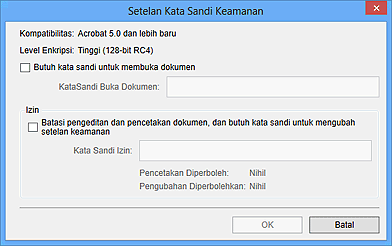
- Butuh kata sandi untuk membuka dokumen(Require a password to open the document)
-
Anda dapat menentukan apakah memerlukan kata sandi untuk membuka berkas PDF. Pilih kotak centang ini untuk memasukkan karakter dalam Kata Sandi Buka Dokumen(Document Open Password).
- Kata Sandi Buka Dokumen(Document Open Password)
- Masukkan kata sandi yang diperlukan untuk membuka berkas PDF.
- Izin(Permissions)
-
- Batasi pengeditan dan pencetakan dokumen, dan butuh kata sandi untuk mengubah setelan keamanan(Restrict editing and printing of the document, and require a password to change the security settings)
-
Anda dapat menentukan apakah Anda memerlukan kata sandi untuk mencetak atau mengedit berkas PDF. Pilih kotak centang ini untuk memasukkan karakter dalam Kata Sandi Izin(Permissions Password).
- Kata Sandi Izin(Permissions Password)
- Masukkan kata sandi yang diperlukan untuk mencetak atau mengedit berkas PDF.
 Penting
Penting
- Masukkan kata sandi hingga 32 bita tunggal karakter alfanumerik. Kata sandi sensitif terhadap huruf besar/kecil.
- Untuk mengatur Kata Sandi Buka Dokumen(Document Open Password) dan Kata Sandi Izin(Permissions Password), pilih kedua kotak centang dan tentukan kata sandi yang berbeda untuk masing-masingnya.
- OK
- Menampilkan kotak dialog Pastikan Kata Sandi Buka Dokumen(Confirm Document Open Password) atau kotak dialog Pastikan Kata Sandi Izin(Confirm Permissions Password) dimana Anda akan diminta untuk memasukkan kembali kata sandi untuk konfirmasi.

